1、利用拼音指南和字体设置:先在Word文档中输入音符对应的数字,如“1”代表do,对于高音部分,选中要表示高音的数字,点击上方的“拼音指南”按钮,在弹出的对话框中将拼音文字改为点,来模拟高音点的效果,对于低音部分,选中需要输入低音的数字,然后在字体设置中选择“着重号”,这样数字下方就会出现着重号,模拟低音点的效果。
2、使用绘图工具:单击“绘图”工具栏上的“椭圆”按钮,在文档中拖拉出一个椭圆,选中该椭圆,执行“格式→自选图形”命令,打开“设置自选图形格式”对话框,将“填充颜色”设置为“黑色”,在“大小”标签中,将“高度”和“宽度”均设置为1mm,在“版式”标签中,选中“浮于文字上方”选项后确定返回,将上述小黑点移至相应的音符上方,完成高音点的输入;对于低音点,同样可以通过复制这个小黑点并放置在相应音符下方来实现。
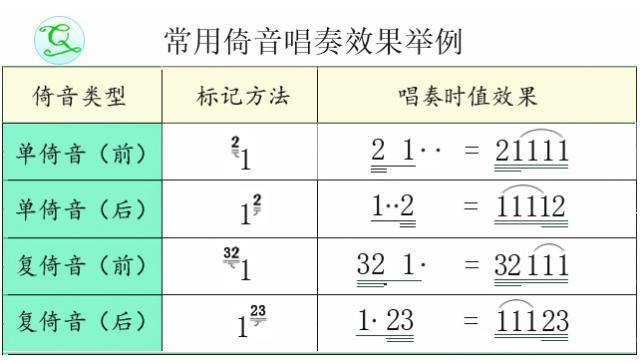
(图片来源网络,侵权删除)
3、插入符号或方程式:在Word文档中定位到需要输入简谱的位置后,点击“插入”选项卡,在“符号”区域选择“符号”或“方程式”按钮,在弹出的对话框中,可以选择特定的字体来查找并插入简谱符号,这些字体中包含了常用的简谱符号,可以方便地插入到文档中,通过“插入方程式”功能,还可以使用方程式编辑器来输入更复杂的简谱表达式。
在Word中打简谱倚音有多种方法,可根据自身需求和对操作的熟悉程度选择合适的方式,以达到准确、美观地呈现简谱倚音的效果。
以上就是关于“简谱倚音word怎么打”的问题,朋友们可以点击主页了解更多内容,希望可以够帮助大家!
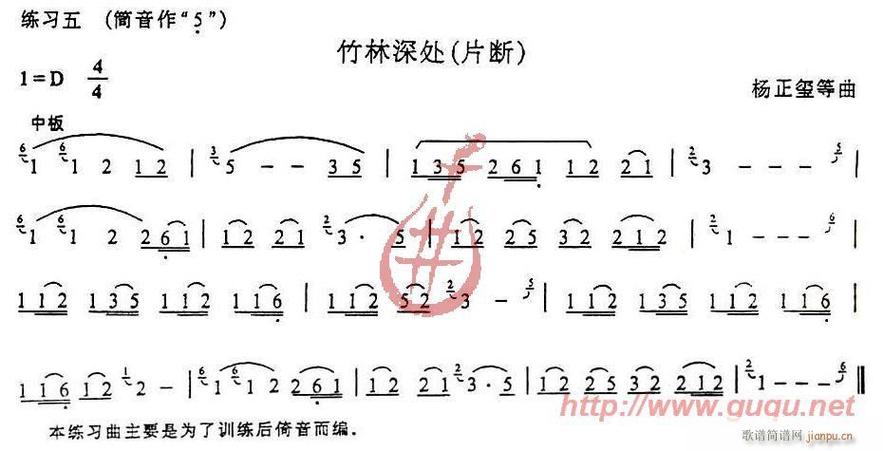
(图片来源网络,侵权删除)

